3 spôsoby, ako na prenos Video z iPhone iPad
Apple sa môže pochváliť svoje exkluzívne produkty iPhone a iPad. IPhone je dobrý nahrávanie videa v porovnaní s ich tabliet; iPad, IPad je známosť pre jeho mimoriadne pozeranie videa. Tak v jednej ceste alebo iný môže mať niekoľko videí na váš iPhone a chcete preniesť na iPad. Preto je potrebné preniesť do tohto počítača Tablet PC a dochádza k jeho úžasné vlastnosti, že svet sa teší. Existuje niekoľko spôsobov prenosu týchto videí medzi dvoma iOS zariadení. Môžete použiť iTunes, alebo môžete použiť e-mail. Okrem toho môžete aj naďalej používať airdrop poľa. V tomto článku som vás o tom, ako previesť videá pomocou jednotlivých metód.
Part1: Ako previesť Video z iPhone iPad pomocou iTunes
Ak chcete vykonať tento proces úspešne prevod videa na váš iPhone k počítaču. Najnovšiu verziu iTunes nebude pracovať pre vás najvýhodnejšie. Tiež sa uistite, že máte kábel USB. S vedomím, že teraz postupujte podľa nasledujúcich krokov.
Krok 1 Pripojte iPhone k počítaču
Začnite tým, že spojí svoj iPhone k počítaču pomocou kábla USB. ITunes sa automaticky spustí v počítači sám. Potom otvorte váš iPhone iTunes okne pod ikonou zariadenia .
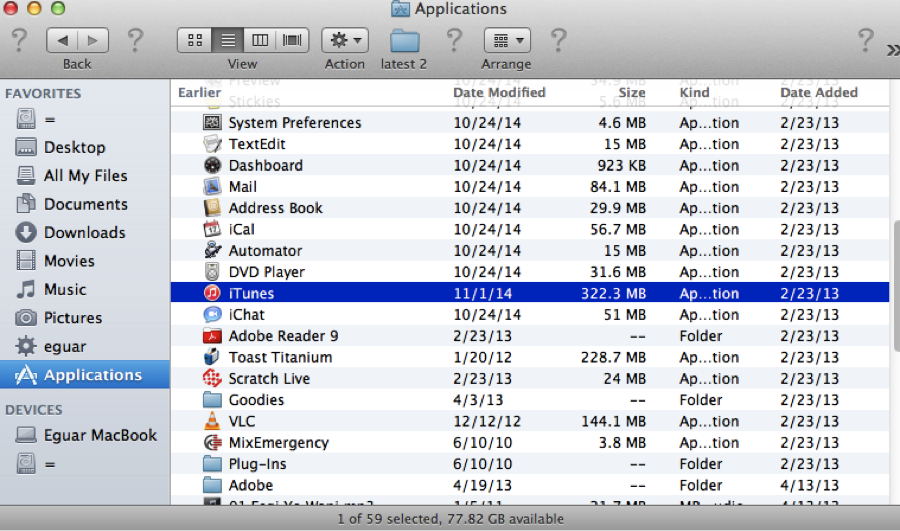
Krok 2 Vyberte video previesť
Zobrazí sa po kliknutí na ikonu iPhone zoznam položiek v iPhone. Po robí, takže kliknite na Apply a potom Synchronizácia tlačidlá v spodnej časti okna iTunes. Tým vybrané videá budú prevedené na váš počítač.
Krok 3: pripojenie vášho prípade
Teraz odpojte váš iPhone od počítača a pripojiť iPad k počítaču. Choďte na iTunes na vašom počítači a kliknite na iPad ikonu.
Krok 4 Vyberte videá preniesť z počítača iPad
Odtiaľ kliknite na aplikácie potom prejdite kurzorom na dolnej časti okna a kliknite na S·borov. Kliknite na položku pridať ikonu t o Vyberte videá, ktoré chcete preniesť na iPad.
Krok 5 prenos videí z počítača do iPad
Po výbere videá kliknite na Sync. Tento kliknutím umožnia videá preniesť na iPad. Teraz si môžete vychutnať plný zobrazenie videa na vašom prípade
Part2: Ako previesť Video z iPhone iPad pomocou výsadok
AirDrop je bezdrôtový spôsob prenosu súborov z iOs zariadenia. Táto metóda využíva Bluetooth na vytvorenie bezdrôtového pripojenia cez zariadenia. Podporuje najnovšiu verziu iOS zariadenia iPhone a ipad, ktorý používa iOS 7. AirDrop umožňuje prenos videa, obrázkov a dokumentov medzi iOS zariadení. IPad a iPhone v ruke postupujte prenos súborov
Krok 1 aktivovať Airdrop na vašom zariadení.
Najprv otvorte Centrum kontroly na vašom iPhone a iPad swiping obrazovke zariadenia nahor. Potom klepnite na ikonu Airdrop na oboch zariadeniach. Teraz musíte vybrať koho chcete zdieľať súbory. Teraz kliknite na kontakty len . To bude blokovať neschválených osobe posielať svoje súbory
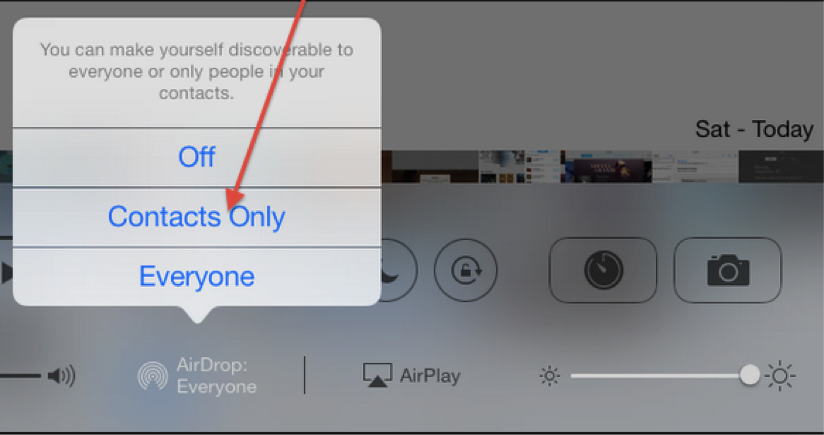
Krok 2 zase váš iPhone videá majú byť prevedené
Kliknite na fotografie aplikácie na vašom iPhone . Z tam prejdite na videá, ktoré chcete presunúť na iPad.
Krok 3 výber videí na prenos
Tu musíte vybrať video, ktoré majú byť prevedené. Po dokončení výberu vznášať sa na ľavom dolnom a kliknite na tlačidlo zdieľať .
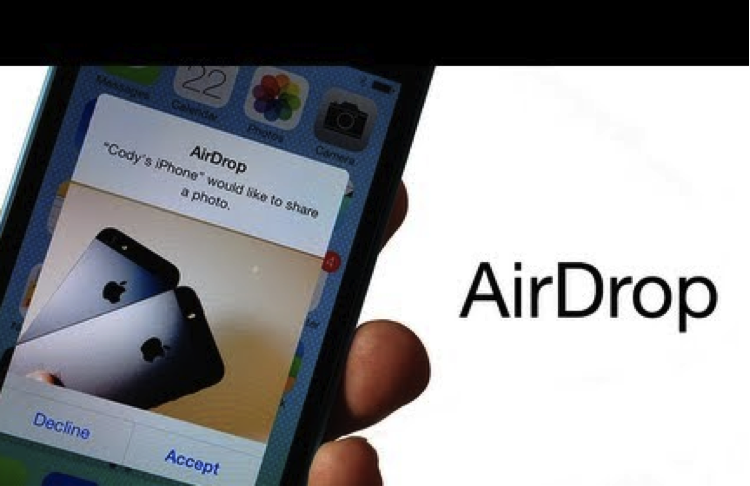
Krok 4: pripojenie iPad a IPhone
Keď kliknete na podiel zoznam pripojených zariadení sa objaví. Kliknite na zdieľané iPad
Krok 5 preniesť požadované videá
Potvrdenie je povinné na vašom prípade povoliť súbory byť posunutý. Prijmem chystá fotografie app. Potom sedieť a sledovať videá previesť svoj iPad. Kratší vídeo kratšiu dobu bude trvať, než sa presťahoval.
Part3: Ako previesť Video z iPhone iPad pomocou e-mailu
Nie je prekvapujúce zistiť veľa ľudí tam vonku len použitie e-maily posielať dokumenty. S e-mailovú aplikáciu na vašom iPhone a iPad môžete použiť na prenos videa, obrázkov, dokumentov, ako aj správy. To je, ako previesť video na e-mail. Vytvoriť e-mailovú adresu, ak nemáte jeden.
Krok 1 Open a nastaviť e-mail v zariadení
Uistite sa, že váš e-mail je aktivovaný na vašom zariadení.
Krok 2 otvoriť video, ktoré majú byť prevedené
Otvoriť foto aplikácie na vašom iPhone. Kliknite na video preniesť na iPad. Ťuknite na tlačidlo Share a vyberte Mail.
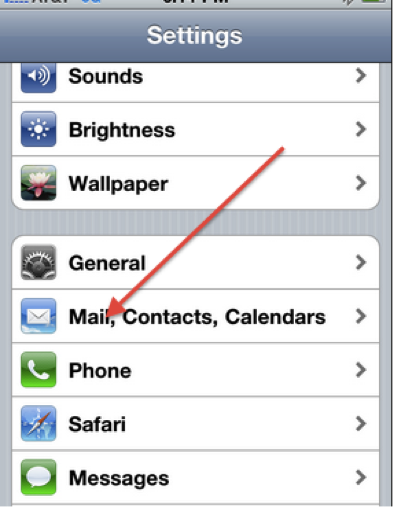
Krok 3 napísať e-mailovú správu
Rovnako ako ste boli robí pri odosielaní správ môžete vytvoriť správu a pridať príjemcu e-mailovú adresu . Pri odosielaní súborov na seba nie je potrebné vytvoriť správu. Po dokončení kliknite na Odoslať
Krok 4 Otvorte e-mail na a0nd vaše prípade uložiť videá
Túto správu bude objaví na iPad app. otvoriť mail ťuknite na odoslané videá a uložte ho na svoj iPad.
Vyššie uvedené sú spôsoby prenos videa z iPhone, iPad. Vybrať ten, ktorý uprednostňuje si a previesť videá.

